Conectar el píxel de Facebook a tu sitio Wix
2 min
En este artículo
- Paso 1 | Crea tu píxel de Facebook
- Paso 2 | Conecta tu píxel de Facebook a tu sitio
- Información importante sobre el píxel de Facebook
Píxel de Facebook rastrea los eventos en tu sitio, como las vistas por producto, las compras y los envíos de formularios de clientes potenciales, para ayudarte a optimizar la efectividad de tu publicidad. Puedes usar la información que rastrea para promocionar productos que los visitantes hayan visto, buscado o agregado anteriormente a su carrito.
Importante:
- Si ves píxel de Facebook y CAPI en lugar de píxel de Facebook en tus integraciones de marketing, se trata de una nueva integración que pronto estará disponible para todos los usuarios. Más información
- Si tu sitio utiliza un banner de cookies, píxel de Facebook solo recopilará datos después de que un visitante dé su consentimiento y apruebe el uso de las cookies correspondientes. Más información
Paso 1 | Crea tu píxel de Facebook
Primero, deberás crear tu píxel de Facebook en tu cuenta de Facebook Business.
Para crear tu píxel de Facebook:
- Inicia sesión en tu cuenta de Facebook.
- Sigue las instrucciones en este artículo de Facebook para crear tu píxel de Facebook.
- Copia el ID del píxel.
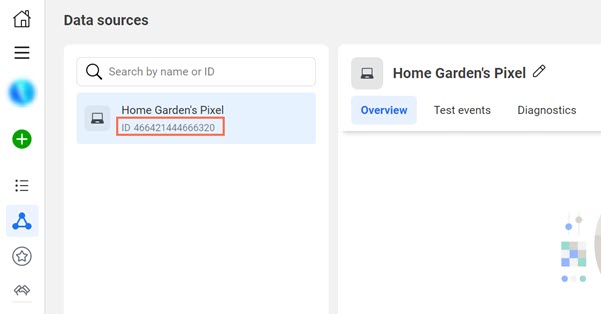
Paso 2 | Conecta tu píxel de Facebook a tu sitio
Luego de crear tu píxel de Facebook, puedes conectarlo a tu sitio en Integraciones de marketing en el panel de control del sitio.
Importante:
Para agregar píxel de Facebook a tu sitio Wix, debes tener un dominio conectado.
Para conectar tu píxel de Facebook:
- Ve a Integraciones de marketing en tu cuenta de Wix.
- Haz clic en Facebook Pixel.
- Haz clic en Píxel de Facebook en la esquina superior derecha.
- Ingresa tu ID de píxel de Facebook en la ventana emergente.
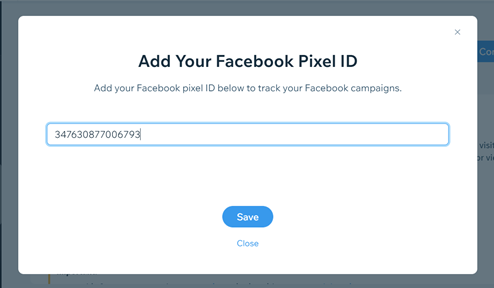
- Haz clic en Guardar.
¿Cuál es el próximo paso?
Para rastrear eventos en tu sitio usando el píxel de Facebook después del lanzamiento de iOS14 en febrero de 2021, debes verificar tu dominio en Facebook.
Información importante sobre el píxel de Facebook
Si anteriormente conectaste tu píxel de Facebook y quieres probar el píxel y el CAPI de Facebook, puedes desconectar tu píxel de Facebook, actualizar la página y volver a conectarte al píxel y al CAPI de Facebook, si es que tienes acceso a la integración.
Importante:
Al utilizar este servicio, te estás involucrando directamente con un proveedor de servicios externo. Te recomendamos que revises la Política de privacidad y los Términos de uso del proveedor del servicio, antes de utilizar dicho servicio externo. Reconoces que no somos responsables de ninguna pérdida o daño que resulte de tu uso del servicio externo en cuestión, incluida cualquier responsabilidad derivada de cualquier información personal intercambiada entre tú y dicho tercero.

